只有运行中的弹性云主机才允许用户登录,登录Linux弹性云主机的方式有:SSH方式登录、VNC方式登录。
SSH方式登录:仅适用于Linux弹性云主机。包括密码方式和密钥方式两种,您可以使用远程登录工具(例如PuTTY),登录弹性云主机。此时,需要该弹性云主机绑定弹性IP。
VNC方式登录:未绑定弹性IP的弹性云主机可通过控制中心提供的远程登录方式直接登录。
说明
首次登录使用用户名可以设置为root或ecs-user。root和ecs-user说明如下:
root: root用户为Linux系统的超级用户,在系统安装时默认创建,拥有操作系统的所有权限,不可被删除。
ecs-user(推荐): ecs-user用户为Linux系统的一个普通用户, 没有系统级的权限,只能执行被授权的操作,若涉及系统敏感的操作需要通过sudo命令临时获得root权限执行操作。比如:使用systemctl命令重启服务,使用mount命令挂载磁盘设备等,需要在命令前加入sudo进行提权。
使用root用户登录可能会导致云主机安全风险,基于云主机安全考虑,我们建议您创建云主机时选择“立即创建”,并设置ecs-user作为初始登录用户;若您在创建云主机时选择稍后创建,则默认会使用root用户登录云主机。
密钥对方式登录
前提条件
已获取该弹性云主机的密钥文件,获取方式参见通过管理控制中心创建密钥对;
弹性云主机已经绑定弹性IP;
已配置安全组入方向的访问规则。例如,默认的22端口没有被防火墙屏蔽;
使用的登录工具(如PuTTY)与待登录的弹性云主机之间网络连通。
客户端使用Windows操作系统
如果您本地使用Windows操作系统登录Linux弹性云主机,可以按照下面方式登录弹性云主机:
我们以PuTTY为例介绍如何登录弹性云主机。使用PuTTY登录弹性云主机前,需要先将私钥文件转化为.ppk格式。
在以下路径中下载PuTTY和PuTTYgen。PuTTYgen是密钥生成器,用于创建密钥对,生成一对公钥和私钥供PuTTY使用;
运行PuTTYgen;
在“Actions”区域,单击“Load”,并导入创建弹性云主机时保存的私钥文件; 导入时注意确保导入的格式要求为“All files ( . )”;
单击“Save private key”;
保存转化后的私钥到本地。例如:ssh-example.ppk;
双击“PUTTY.EXE”,打开“PuTTY Configuration”;
选择“Connection > data”,在Auto-login username处输入镜像的用户名;
选择“Connection > SSH > Auth”,在最下面一个配置项“Private key file for authentication”中,单击“Browse”,选择步骤5转化完成的密钥;
单击“Session”,在“Host Name (or IP address)”下的输入框中输入弹性云主机的弹性IP地址;
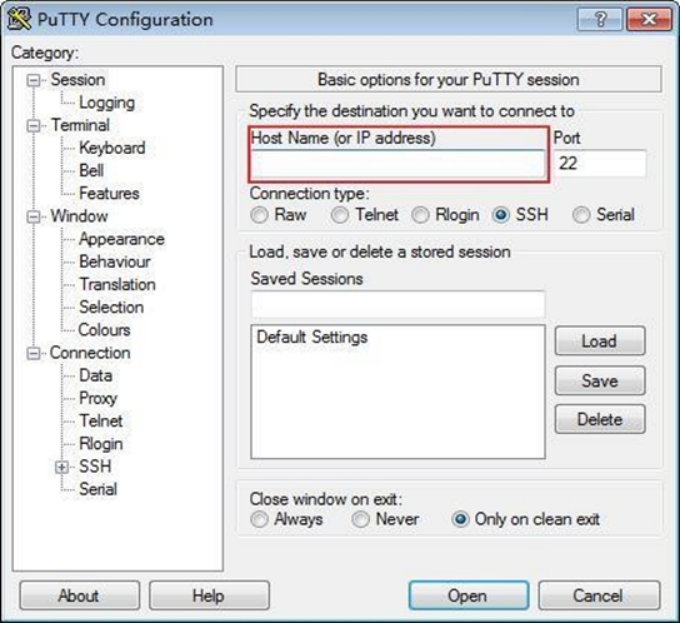
单击“Open”。登录弹性云主机。
客户端使用Linux操作系统
如果您本地使用Linux操作系统登录Linux弹性云主机,可以按照下面方式登录。下面步骤以私钥文件是ssh-exampl.pem为例进行介绍。
在您的linux计算机的命令行中执行如下命令,变更权限。下列命令的path为密钥文件的存放路径;
chmod 400 /path/ssh-exampl执行如下命令,登录云主机;
ssh -i /path/ssh-exampl 默认用户名@云主机假设Linux云主机的默认用户名是linux,则命令如下:
ssh -i /path/ssh-exampl linux@弹性IP地址path为密钥文件的存放路径;
弹性IP地址为云主机绑定的弹性IP地址。
密码方式登录
客户端使用Windows操作系统
如果客户端使用的计算机系统为Windows操作系统,可以按照下面方式登录云主机。下面步骤以PuTTY为例:
运行PuTTY;
单击“Session”,在“Host Name (or IP address)”下的输入框中输入云主机的弹性 IP;
单击“Window”,在“Translation”下的“Received data assumed to be in which character set:”选择“UTF-8”;
单击“Open”;
输入用户名和创建云主机时设置的密码登录云主机。
客户端使用Linux操作系统
如果客户端使用的计算机系统为Linux操作系统,您可以在计算机的命令行中运行如下命令登录云主机器。
输入SSH命令:ssh 用户名@弹性IP;
输入用户名和创建云主机时设置的密码登录云主机。
